为了更好地理解网络的概念,首先要了解计算机网络的演变。计算机网络是现代通信技术与计算机技术相结合的产物,一直以来它们紧密结合、相互促进、相互影响,共同推进计算机网络的发展。图6-1显示了计算机网络经历的几个主要的发展阶段。在这种连接中,计算机是网络的中心,同时也是控制者。这是一种非常原始的计算机网络,它的主要任务是通过远程终端与计算机的连接实现执行应用程序、远程打印和数据服务等功能。......
2023-11-20
小明:我想通过聊天工具和我的好朋友聊天,该怎么进行?
老师:那就从安装和使用QQ软件开始吧,不仅可以聊天,还可以使用语音或视频了。
6.2.6.1 掌握腾讯QQ软件的使用
1.下载和安装QQ软件
(1)下载。打开浏览器后搜索QQ,会出现如图6-2-22所示的界面,单击“立即下载”按钮,将QQ软件下载到计算机的D盘。下载完毕后,在D盘中会有QQ 6.9.13786.0.142 2410355.exe文件。
图6-2-22 搜索并下载QQ软件
(2)安装。双击D盘中的QQ 6.9.13786.0.1422410355.exe文件,如图6-2-23所示。
图6-2-23 开始安装QQ
单击“立即安装”按钮会出现如图6-2-24所示的“正在安装”界面,一直到出现图6-2-25所示界面才表示QQ软件安装完毕。注意,在本界面中有4个复选框,例如如果不想安装最新版QQ浏览器7,在单击“完成安装”按钮之前,单击该选项左侧的对钩,然后对钩会被取消,变为空白复选框。其他几个选项的操作同理,最后单击“完成安装”按钮表示QQ软件安装结束。
图6-2-24 安装QQ过程中
图6-2-25 QQ安装完毕
2.使用QQ软件
(1)打开QQ软件。双击桌面上的![]() 图标,出现如图6-2-26所示的QQ登录界面。
图标,出现如图6-2-26所示的QQ登录界面。
图6-2-26 QQ登录界面
(2)注册QQ账号。对于没有QQ账号的用户而言,必须先注册QQ账号,单击图6-2-26中的“注册账号”按钮,则会在浏览器中出现注册账号的页面,用户按照要求注册就可以了。由于这个过程比较简单,关于注册账号的过程这里不再赘述。
(3)登录QQ软件。当用户已经注册好了QQ账号后,可以使用注册成功的账号和密码进行登录。在图6-2-26所示的QQ登录界面中上面的文本框中输入QQ账号,在下面的文本框中输入密码,然后再单击“记住密码”,方便今后登录免去输入密码操作(但是在公共机房登录QQ时不应该选中“记住密码”操作),然后单击“登录”按钮即可登录成功,此时就会出现如图6-2-27所示的QQ好友界面。
(4)修改个人资料。如果在注册QQ过程中还有遗漏信息,可以通过修改个人资料功能将信息补充完整。方法是:双击图6-2-27左上方的QQ昵称“教师”二字,在出现的对话框中单击右上方的“编辑资料”按钮,会出现如图6-2-28所示的对话框,在这里就可以将注册时遗漏的信息补充完善。最后单击“关闭”按钮,然后会提示“是否保存”,单击“保存”即可。
图6-2-27 QQ好友界面
图6-2-28 修改个人资料
(5)管理好友。
①添加好友。在QQ主界面中(如图6-2-27所示),单击下方的“查找”按钮,将会出现查找对话框,在对话框的文本框里输入需要查找的好友的QQ号就可以了。当然,这里除了添加一个好友外,还可以添加QQ群或其他相关服务。
②删除好友。在QQ主界面中(如图6-2-27所示),找到想要删除的好友,右键单击,在快捷菜单中选择“删除好友”命令,在出现的删除好友对话框中单击“确定”按钮即可。
③QQ群。当需要多人共同聊天或进行文件传输时,可以建立一个QQ群。在QQ主界面中(如图6-2-27所示),单击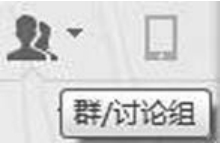 这个人头图案的按钮,在这里可以创建群,在群里可以加入好友,以达到共同聊天或传输文件的目的。
这个人头图案的按钮,在这里可以创建群,在群里可以加入好友,以达到共同聊天或传输文件的目的。
(6)与朋友聊天。
①文字聊天。想和谁聊天,双击该好友的头像就可以了。图6-2-29所示为与好友“天马行空”的聊天界面,可以在此向好友发言:“2018新春快乐!”然后单击“发送”按钮即可。当好友得知本条消息后会给出回复信息,如图6-2-30所示。
图6-2-29 与好友文字聊天
图6-2-30 好友回复(www.chuimin.cn)
②语音聊天。在图6-2-29中单击![]() 按钮呼叫好友,好友接听后,两人可以用语音进行聊天。
按钮呼叫好友,好友接听后,两人可以用语音进行聊天。
③视频聊天。在图6-2-29中单击![]() 按钮呼叫好友,好友接听后,两人可以用视频进行聊天。
按钮呼叫好友,好友接听后,两人可以用视频进行聊天。
(7)传输文件。将需要发送的文件直接粘贴在图6-2-29中发送文字的文本框中即可实现给好友传输文件,等对方接收就可以了。如果对方当时不在线,发送方也可以选择“离线发送”,等待接收方上线后也可以接收。
(8)QQ安全设置。在图6-2-27中,单击左下角的“打开系统设置”![]() 按钮,会显示如图6-2-31所示的系统设置对话框。这里包括基本设置、安全设置和权限设置,读者自行上机实践,这里不再赘述。
按钮,会显示如图6-2-31所示的系统设置对话框。这里包括基本设置、安全设置和权限设置,读者自行上机实践,这里不再赘述。
图6-2-31 “系统设置”对话框
目前即时通信的软件还有很多,比如微信、钉钉、飞信等,这里不再介绍,读者自学。
6.2.6.2 掌握百度网盘的使用
小明:我不想总带着U盘,有没有什么软件可以让我随时下载我的文件呢?
老师:当然有。最简单的就是要学习百度网盘的相关操作。
随着信息量的日益加大,用户越来越多的文件仅仅用一个U盘甚至移动硬盘都无法存放或不方便携带了。目前,云盘种类繁多,如百度网盘、360云盘、QQ腾讯微云等,都可以解决以上问题。
1.百度网盘
打开浏览器,打开百度主页,在搜索文本框中输入“网盘”,在打开的网页中找到“百度网盘,让美好永远陪伴”链接,如图6-2-32所示。单击该链接,会出现如图6-2-33所示的百度网盘注册网页,在这里按照要求进行注册,然后登录就可以使用了。
图6-2-32 “百度网盘,让美好永远陪伴”链接
图6-2-33 百度云注册页面
登录后,用户可以在网盘中建立自己的文件夹,然后上传本地的文件或文件夹至网盘的文件夹中。这样就可以将本地信息保存至网盘中,无须携带U盘等移动存储设备,但是云盘的缺点是必须有网络。
除了使用百度网盘外,还可以使用360云盘(如图6-2-34所示),操作与百度网盘类似。
图6-2-34 360云盘
6.2.6.3 了解网上办事的流程
现如今,随着信息化的建设,越来越多的用户都能灵活地运用网络来为生活服务。例如在京东商城上(如图6-2-35所示)可以足不出户买到心仪的物品;又比如用户可以坐在家里为自己的手机充值(如图6-2-36所示),当进入中国联通主页后再进入缴费网页,就可以直接为自己的手机缴纳话费,诸如此类的生活事实不胜枚举。所以我们今天的生活是网络化的生活,已经离不开计算机网络了,网络给我们的生活带来了极大的帮助。
图6-2-35 京东商城
图6-2-36 中国联通网上营业厅缴纳电话费
![]()
(1)举例说明Internet提供的服务有哪些。
(2)注册360云盘,并将个人文件上传至云盘进行保存。思考除了云盘外还有哪些手段可以利用网络保存个人文件。
(3)利用百度搜索“网上购物注意事项”,将搜集到的相关内容进行保存,并以附件形式发送电子邮件至老师的QQ邮箱。
(4)利用浏览器搜索自己喜欢的歌曲(至少50首),下载到D:盘“歌曲”文件夹中并通过QQ发给好友。再任意选择其中的5首歌曲以附件的形式发送给另外3位朋友以及自己的邮箱和网盘中。
有关计算机应用基础案例教程的文章

为了更好地理解网络的概念,首先要了解计算机网络的演变。计算机网络是现代通信技术与计算机技术相结合的产物,一直以来它们紧密结合、相互促进、相互影响,共同推进计算机网络的发展。图6-1显示了计算机网络经历的几个主要的发展阶段。在这种连接中,计算机是网络的中心,同时也是控制者。这是一种非常原始的计算机网络,它的主要任务是通过远程终端与计算机的连接实现执行应用程序、远程打印和数据服务等功能。......
2023-11-20

这些特点往往被认为是当代计算机网络的典型特征。ARPANET的重要贡献是奠定了计算机网络技术的基础,也是当今Internet的雏形。为了促进网络产品的开发,各大计算机公司制定出自己的网络技术标准,最终促成了国际标准的指定。1974年,IBM公司的SNA首先提出了完整的计算机网络体系标准化的概念,宣布了SNA标准。......
2023-11-07

网络中的计算机与现实生活中的人一样,都有自己的姓名,这样方便寻找与称呼。但与姓名不同的是,同一个网络中的计算机名称不能相同;否则,网络将无法识别这些计算机,导致无法正常工作。标识网络中的计算机同样可以使用名称来表示,为计算机设置一个方便记忆的名称是一个好习惯。网络中的计算机也可进行编号,这个编号就是这台计算机的IP地址。......
2023-10-19

面对我国互联网的高速发展和政府上网工程的日益深入,网络环境下的信息安全问题已经浮出水面。很多人一提到网络传输的信息安全,总是会立即联想到加密、防黑客、反病毒等专业技术问题。这主要涉及网络规划与建设的法律、网络管理与经营的法律、网络安全的法律等。网络控制技术网络控制技术包括:防火墙技术;审计技术;访问控制技术、安全协议。......
2023-11-26

图5-1-2Power Point 2010工作界面5.1.1.2使用模板创建现代型相册单击“文件”菜单。图5-1-4Backstage视图小明:Power Point 2010的工作界面中有很多窗格,它们的区别是什么呢?启动Power Point 2010后,系统将自动创建一个默认名为“演示文稿1.pptx”的空白演示文稿。可以在“视图”选项卡中进行几种视图的切换,或者单击Power Point 2010窗口右下角的“视图切换”按钮,如图5-1-7所示。......
2023-11-07

为了保证网络的各个功能的相对独立性,以及便于实现和维护,通常将协议划分为多个子协议,并且让这些协议保持一种层次结构,子协议的集合通常称为协议簇。......
2023-11-07

选中单元格,直接输入数据,按“Enter”键确认。选中单元格,在“编辑栏”中单击,出现光标插入点后输入数据,单击“输入”按钮确认。输入单元格中的任何字符,只要不被系统解释成数字、公式、日期、时间或逻辑值,一律都被视为文本数据。在工作表中可以输入各种形式的日期型和时间型的数据,这需要进行特殊的格式设置。......
2023-11-20
相关推荐